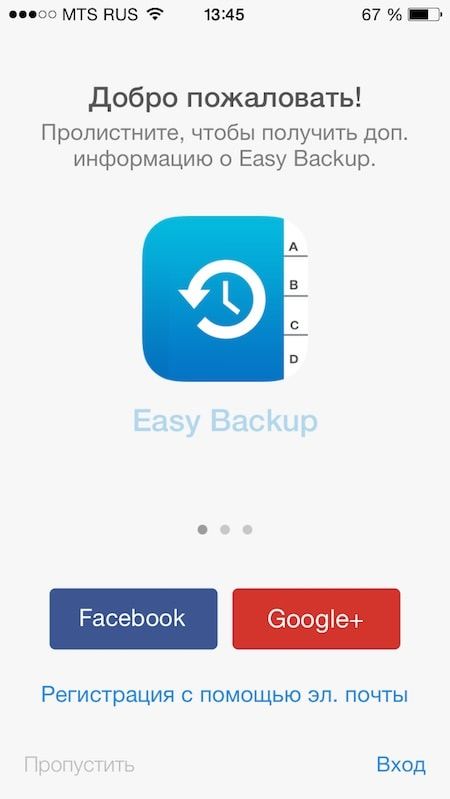Иногда контакты с вашего iPhone полезно иметь на компьютере. Например, если их много, и вы хотите поработать с ними с комфортом. Или вы – активный пользователь Continuity и предпочитаете звонить не со смартфона, а с компьютера Мас. Самый простой способ перенести контакты на компьютер – воспользоваться специальным приложением.
Как перенести контакты с iPhone на компьютер при помощи Easy Backup
1. Скачайте программу Easy Backup из App Store (ссылка в конце статьи). Приложение пользуется популярностью, со слов разработчиков, его загрузили уже более 1 млн человек. У Easy Backup есть и платная версия, но для наших целей вполне достаточно и бесплатной. Приложение русифицировано.
2. Запустите программу. Easy Backup предложит вам зарегистрироваться через Facebook, Google+ или электронную почту. Делать это необязательно – чтобы “скипнуть” этот шаг, нажмите Пропустить в левом нижнем углу.
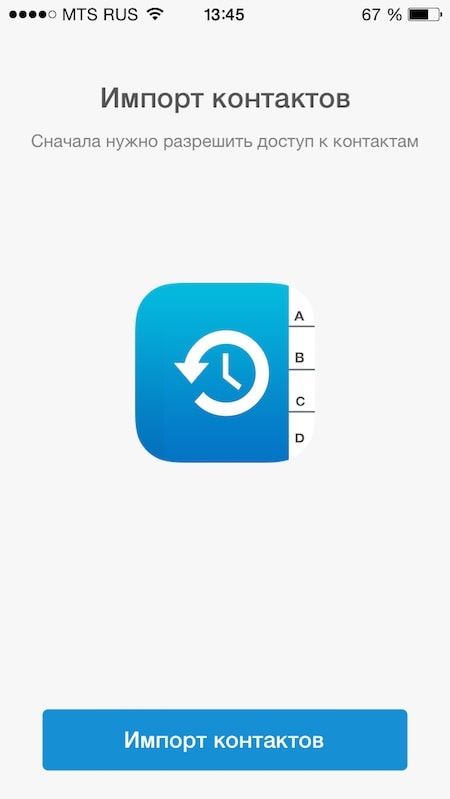 4. Приложение сразу же импортирует все имеющиеся на iPhone или iPad контакты. Нажмите Далее.
4. Приложение сразу же импортирует все имеющиеся на iPhone или iPad контакты. Нажмите Далее.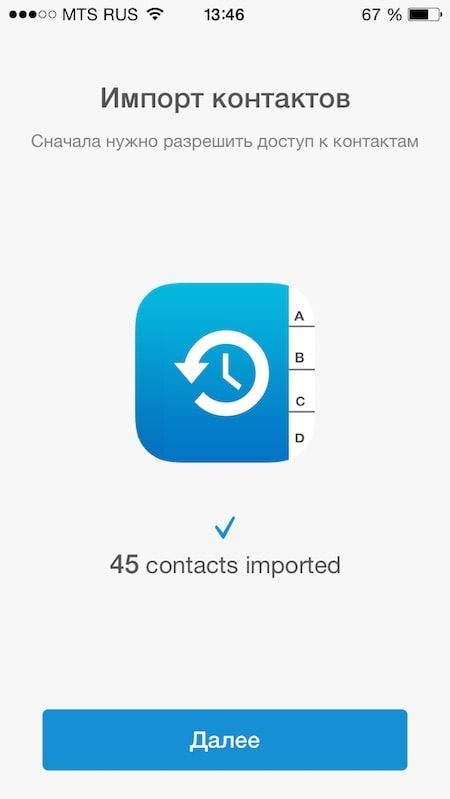
5. Создайте резервную копию нажатием на значок со стрелкой или надпись в нижней части экрана. В результате появится файл, в котором будут содержаться все ваши контакты. Формат файла – .vcf, его «понимают» все современные компьютеры.
6. Осталось выбрать способ экспорта для файла с контактами. Самый простой – Эл. почта (находится в нижней части экрана).
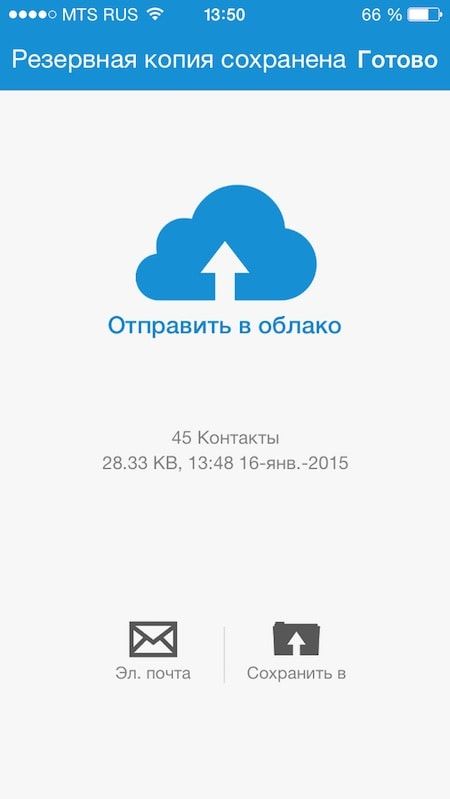
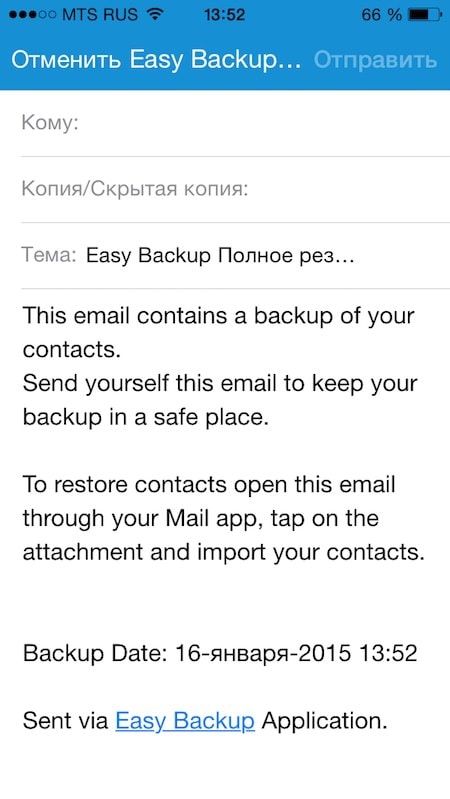
Опять-таки – способов перенести контакты с iPhone или iPad на компьютер имеется множество (некоторые перечислены в нашей специальной подборке), но этот – один из самых простых. Как видим, в случае с Easy Backup не нужно ни платить, ни использовать Lightning-кабель.
Скачать Easy Backup из App Store (бесплатно)
Смотрите также:
- Как перенести контакты с iPhone в iCloud.
- Как перенести контакты из Google в iCloud.
- Группы контактов на iPhone и iPad. Как создать.
- Shortcut for WhatsApp Plus — виджет для Центра уведомлений с контактами WhatsApp.
- ExcelContacts. Как сохранить (перенести) контакты из iPhone в формат Excel без iTunes.